সংক্ষেপে, আমি কীভাবে নীচে চিত্রিত এই সমস্যাটি এড়াতে পারি?
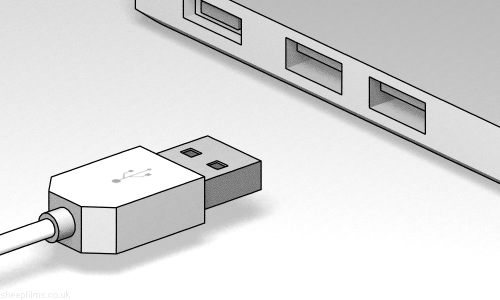
সংক্ষেপে, আমি কীভাবে নীচে চিত্রিত এই সমস্যাটি এড়াতে পারি?
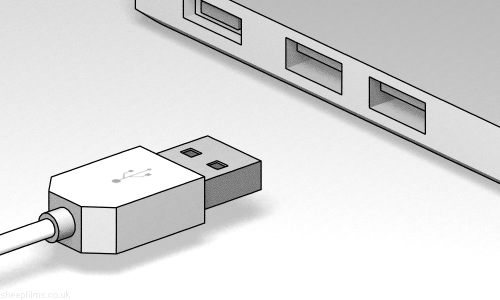
উত্তর:
আপনাকে কেবল ইউএসবি কনভেনশন অনুসরণ করতে হবে!
প্রতিটি ইউএসবি প্লাগের একদিকে ইউএসবি চিহ্ন সহ লেবেলযুক্ত (বা থাকার কথা)। পিনগুলি ইউএসবি চিহ্ন সহ লেবেলযুক্ত সেই দিকে দিকে উন্মুক্ত করা উচিত। একটি উদাহরণ জন্য নিচে দেখুন:
আনুভূমিক ইউএসবি পোর্ট রয়েছে এমন কম্পিউটার এবং চার্জারগুলিতে, কনভেনশনে সাধারণত বন্দরগুলি যেমন কেন্দ্রিক হয়, যখন কোনও ইউএসবি কেবল ইনস্টল করা হয় তখন ইউএসবি চিহ্নটি উপরের দিকে নির্দেশ করবে। উল্লম্ব ইউএসবি পোর্ট রয়েছে এমন কম্পিউটার এবং ডিভাইসের জন্য, ইউএসবি প্রতীকটি ডিভাইসের সামনের দিকের দিক থেকে বাম দিকের দিকে নির্দেশ করবে (অথবা আপনি যদি ডিভাইসটি 90 ডিগ্রি ঘড়ির কাঁটার দিকে সামনে থেকে দেখেন তবে ইউএসবি চিহ্নটি উপরের দিকে নির্দেশ করবে)। ডিভাইসের "পছন্দসই" অনুভূমিক অবস্থানের উপর নির্ভর করে কিছু ডিভাইস এর বিপরীতে হতে পারে (উদাহরণস্বরূপ, ফ্ল্যাট লাগাতে পারে এমন একটি পিসি টাওয়ার সিডাব্লু বা সিসিডাব্লু ঘোরানো প্রয়োজন হতে পারে, এবং ইউএসবি পোর্ট ওরিয়েন্টেশন সেই অনুভূমিক অবস্থানের ভিত্তিতে সেট করা উচিত) )।
কিছু মন্তব্য যেমন উল্লেখ করেছে যে এটি সবসময়ই সমস্ত নির্মাতারা অনুসরণ করে না। তবে এটি ইউএসবি স্পেসিফিকেশনে রয়েছে। ইউএসবি 2.0 স্পেস উল্লেখ করে:
.5.৫.১: ইউএসবি আইকনটি ইউএসবি প্লাগের শীর্ষে অবস্থিত, কোনও রিসেসড অঞ্চলে, এমবসড। এটি সহজ ব্যবহারকারীর স্বীকৃতি সরবরাহ করে এবং সঙ্গম প্রক্রিয়া চলাকালীন প্রান্তিককরণের সুবিধার্থে। ইউএসবি আইকন এবং প্রস্তুতকারকের লোগো ওভারমোল্ড পৃষ্ঠের বাইরে প্রকল্প করা উচিত নয়। ইউএসবি আইকনটি প্রয়োজনীয়, যখন উত্পাদনকারীর লোগোটি সুপারিশ করা হয়, উভয় সিরিজ "এ" এবং "বি" প্লাগ সমাবেশগুলির জন্য। ইউএসবি আইকনটি প্রতিটি অভ্যর্থনার সংলগ্ন অবস্থিত। সঙ্গম প্রক্রিয়া চলাকালীন প্লাগের আইকনটি দৃশ্যমান হওয়ার জন্য রিসেপ্যাক্টসগুলি ভিত্তিক করা উচিত।
এটি একবারে সঠিকভাবে করুন এবং তারপরে আপনার দিকে / ফলক হয়ে একটি উজ্জ্বল স্টিকার বা সিকুইন রাখুন।
আপনি কোন দিকে শীর্ষে তা জানতে সক্ষম হবেন এবং তদনুসারে এটিকে স্থাপন করতে পারবেন! আপনি যদি এটি অন্ধকারে রেখে দেন তবে একটি সিকুইন বা এর সাথে আরও শরীরের কিছু আপনাকে সঠিক দিকটি অনুভব করতে সক্ষম করবে।
তারা সম্প্রতি একটি নতুন ইউএসবি সকেট তৈরি করেছে যা কেবল আপনার আগ্রহের জন্যই যেতে পারে!
আপনার যদি ভিজ্যুয়াল অ্যাক্সেস থাকে তবে কেবল প্লাগের প্রান্তটি দেখুন এবং কোন দিকে এটি প্লাস্টিকের একটি ব্লক ভরাট রয়েছে তা লক্ষ্য করুন এবং তারপরে প্লাগটি ওরিয়েন্টেন্ট করুন যাতে এই পাশটি সকেটের পাশের দিকে যায় যেখানে প্রশস্ত জায়গা রয়েছে। আপনি যদি সকেটটি দেখতে না পান তবে এটি সাধারণত নীচের জায়গার সাথে কেন্দ্র করে। আপনি যদি প্লাগটি দেখতে না পান তবে আপনি প্রায়শই শেষটি অনুভব করতে পারেন এবং অভিমুখ নির্ধারণ করতে পারেন।
মজার বিষয় হল, নতুন ইউএসবি 3.0 3.0 সকেটগুলি প্লাগগুলির সাথে মিল থাকার কারণে স্পর্শের দ্বারা ওরিয়েন্টেশন নির্ধারণ করা মোটামুটি সহজ। পুরানো শৈলীটি ব্যক্তিগতভাবে আমার পক্ষে আরও শক্ত, তবে ছোট, আরও সংবেদনশীল আঙ্গুলের কারও পক্ষে সম্ভবত এটি সহজ।
ইউএসবি পোর্টগুলি সাধারণত "পঠন" অংশটি (বন্দরের অভ্যন্তরে "জিহ্বা") দিয়ে তৈরি করা হয় যা নীচের চেয়ে উপরে অবস্থিত হয় যাতে আপনি দুটি বর্গক্ষেত্র গভীর গর্ত (সম্মুখ দিকে) খুঁজছেন ইউএসবি প্লাগ করতে হয় উপরে.
এবং যদি (খুব কমই ঘটে) তবে "জিহ্বা" বন্দরের নীচের অংশের আরও কাছাকাছি অবস্থিত থাকলে, তার নীচের দিকে উপরে ইউএসবি .োকান।
অন্য কথায়, ইউএসবিতে এই বড় ছিদ্রগুলি অবশ্যই বন্দরের পাশের সাথে যোগাযোগ করতে হবে, যার কাছে বন্দরের অভ্যন্তরে "জিহ্বা" আরও কাছাকাছি রয়েছে।
সামনের দিক দিয়ে আমি এই অবস্থানটি ধরে নিয়েছি:
একটি পদ্ধতি যা সর্বদা আমার জন্য কাজ করে তা কানেক্টরের দিকে তাকিয়ে থাকে। সংযোগকারীটির নীচের দিকে একটি "সীম" রয়েছে যা এই ফটোতে ইউএসবি এ সাইডে দেখা যায়।
এছাড়াও, লক্ষ্য করুন যে সীমের উভয় পাশের দুটি গর্ত সাদা এবং অবরুদ্ধ রয়েছে, অন্যদিকে ভেরাসটি খোলা রয়েছে। সুতরাং যদি আপনি শ্বেতবর্ণে সিভ এবং গর্তগুলি দেখেন তবে এটির উপরে ফ্লিপ করুন।
যদি বিক্রেতা ইউএসবি স্পেসিফিকেশন অনুসরণ না করে তবে প্লাগের শীর্ষটি লাল রঙ করুন এবং আপনি জানতে পারবেন যে লাল দিকটি সর্বদা উপরে যায় up বিকল্পভাবে, সাধারণত আমার জন্য গর্তগুলি পূর্ণ হয় না যেগুলি পূর্ণ হয় না।
এটি যথেষ্ট সহজ বলে মনে হচ্ছে তবে যদি তা হয় তবে আমরা হ্যাকের সন্ধান করব না।
আমার স্ত্রী আমার মেয়ের বিড্যাজল কিট থেকে কর্ড এবং রিসপটিকাল উভয়ই রঙিন ছোট্ট মণি আঁটেন। এটি নেলপলিশ বা স্টিকারের ছাপের চেয়ে আরও ভাল কাজ করে কারণ বেশিরভাগ সময় আমি পিছনের দিকে বা কোনও প্লাগ ইন করার জন্য পৌঁছাচ্ছি I